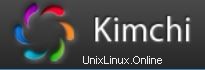
Kimchi je webové rozhraní založené na HTML5 pro KVM. Poskytuje snadné a flexibilní rozhraní pro vytváření a správu hostovaných virtuálních strojů. Kimchi je nainstalován a spuštěn jako démon na hostiteli KVM. Spravuje hosty KVM pomocí libvirt. Kimchi rozhraní podporuje všechny nejnovější verze prohlížečů s verzí -1, podporuje také mobilní prohlížeče.
Kimchi lze nainstalovat na nejnovější verzi RHEL, Fedora, openSUSE a Ubuntu. V této příručce jsem jako hostitel KVM použil Ubuntu 14.10.
Před konfigurací kimchi musíte nainstalovat následující závislé balíčky.
$ sudo apt-get install gcc make autoconf automake gettext git python-cherrypy3 python-cheetah python-libvirt libvirt-bin python-imaging python-pam python-m2crypto python-jsonschema qemu-jsonschema qemu-cheetah-psre python-ipaddr python-ldap python-lxml nfs-common open-iscsi lvm2 xsltproc python-parted nginx firewalld python-guestfs libguestfs-tools python-requests websockify novget wget spice-html5Během instalace balíčků se vás systém zeptá na následující podrobnosti.
1. OK v konfiguraci Postfixu.
2. Vyberte Internetová stránka v obecném typu konfigurace pošty.
3. Zadejte své FQDN a poté vyberte OK.
Po instalaci si stáhněte nejnovější verzi kimchi z githubu.
$ wget https://github.com/kimchi-project/kimchi/archive/master.zipRozbalte stažený soubor.
$ unzip master.zip$ cd kimchi-master/Sestavte kimchi pomocí následujícího příkazu.
$ ./autogen.sh --systemInstalovat.
$ make$ sudo make install # Volitelné při spuštění ze zdrojového stromuSpusťte kimchi.
$ sudo kimchid --host=0.0.0.0Přístup ke kimchi pomocí webového prohlížeče, https://localhost:8001. Budete požádáni, abyste se přihlásili, použili vaše systémové přihlašovací údaje, které normálně používáte pro přihlášení do systému.
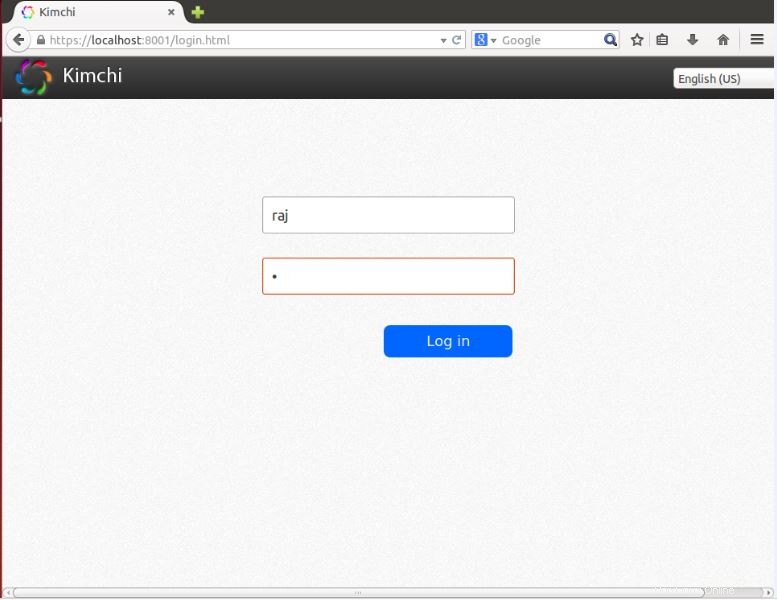
Jakmile se přihlásíte, dostanete stránku jako níže. Zobrazí se seznam běžících hostujících virtuálních počítačů na aktuálním hostiteli, máte tlačítka pro provedení vypnutí, restartování a připojení ke konzole kliknutím na akci.
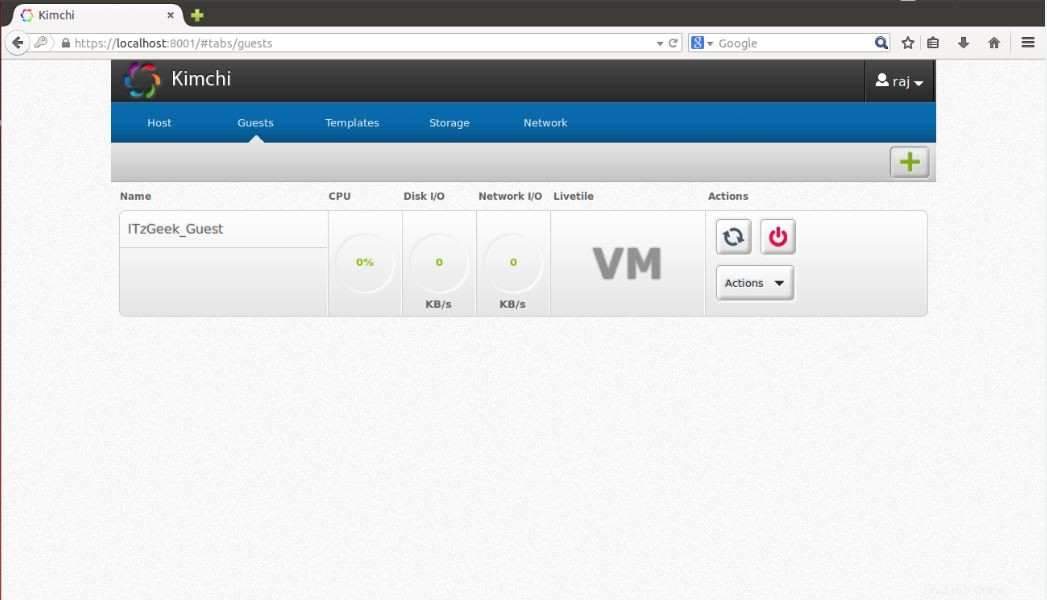
Chcete-li vytvořit nový počítač pro hosty, klikněte na znaménko + v pravém rohu. Pokud použijete tuto možnost k vytvoření počítače, bude to provedeno prostřednictvím šablon.
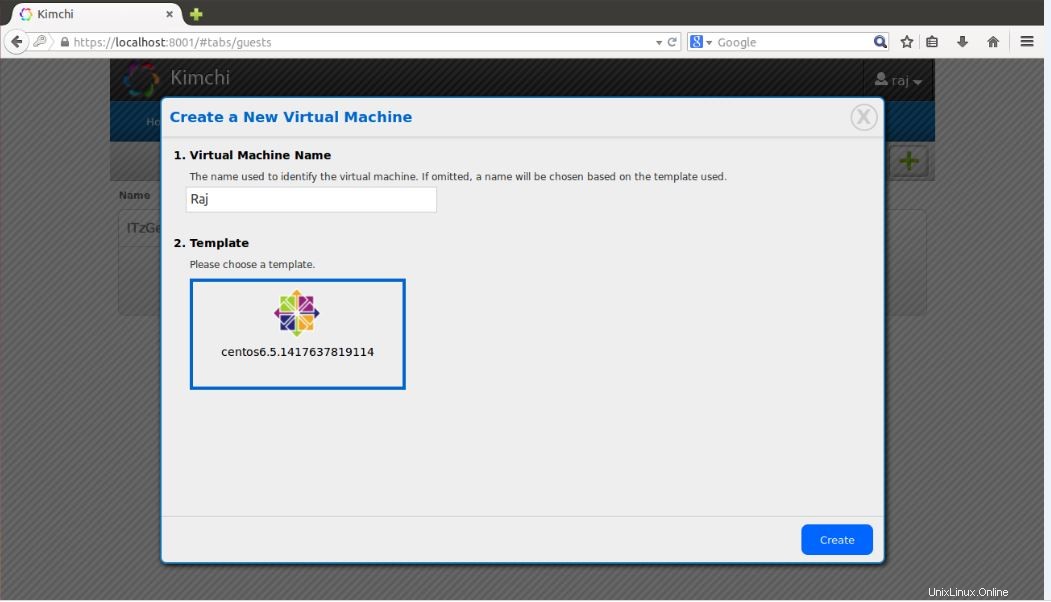
Šablony můžete spravovat v nabídce šablon. Chcete-li vytvořit novou šablonu, klikněte na znaménko + v pravém rohu. Šablonu můžete vytvořit pomocí obrazů ISO, obrazy iso můžete umístit na /var/lib/kimchi/isos nebo použít vzdálený.
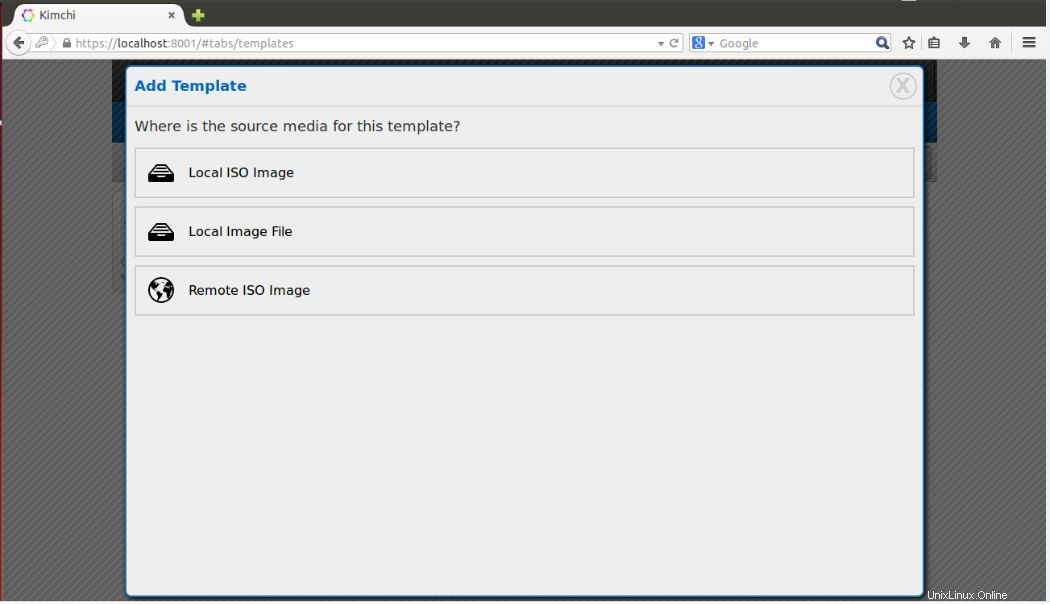
Úložný fond můžete spravovat tak, že přejdete do nabídky úložiště, kde můžete přidat nové úložiště kliknutím na znaménko +. Podporuje přidávání úložiště NFS, iSCSI a SCSI fibre channel.
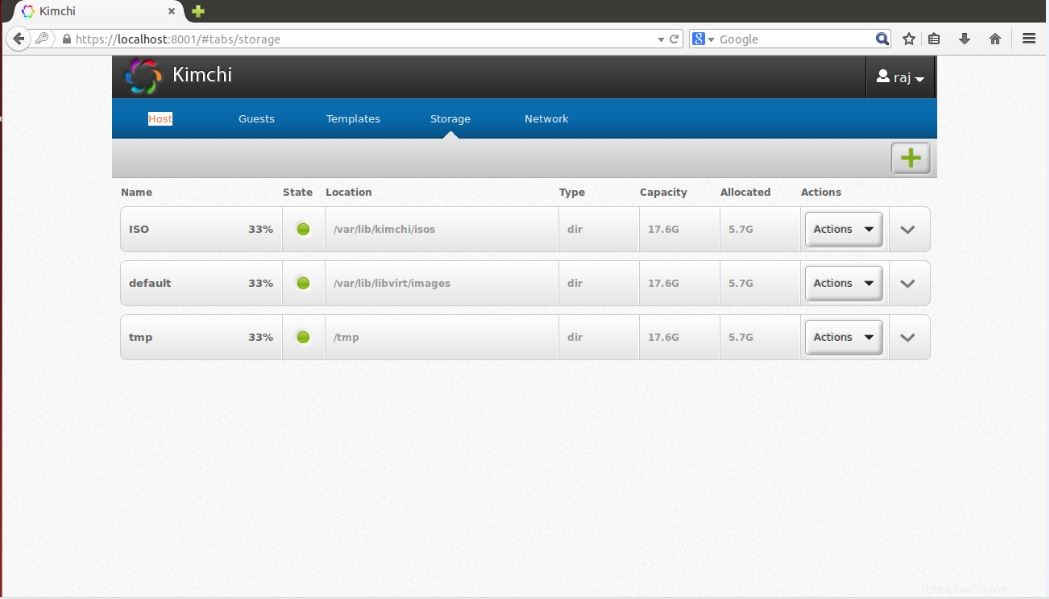
Síť lze spravovat v nabídce sítě, můžete vytvořit novou síť s izolovanou sítí, NAT a přemostěním.
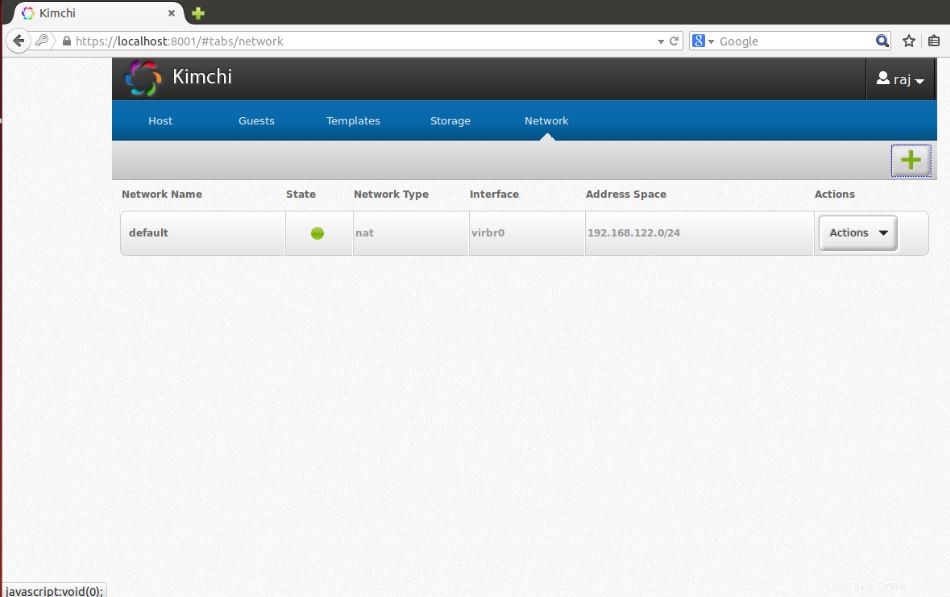
To je vše.
Nginx 1.7.9 + PHP5-FPM + MySQL (LEMP) na Ubuntu 14.10 Nainstalujte KVM (QEMU) na Ubuntu 16.04 / Ubuntu 14.04Ubuntu